Androidで「マルチメディアメッセージから添付ファイルをダウンロードできませんでした」を修正する方法
公開: 2023-01-07MMS メッセージをダウンロードしようとすると、Android スマートフォンに「マルチメディア メッセージから添付ファイルをダウンロードできませんでした」というエラーが表示されますか? メッセージ アプリに問題があるか、携帯電話に他のネットワークの問題がある可能性があります。 この問題を解決するいくつかの方法を紹介します。
MMS メッセージをダウンロードできない理由として考えられるのは、インターネット接続がアクティブでない、SMS アプリのキャッシュ データに問題がある、APN 設定が正しくない、電話システムのバグなどです。
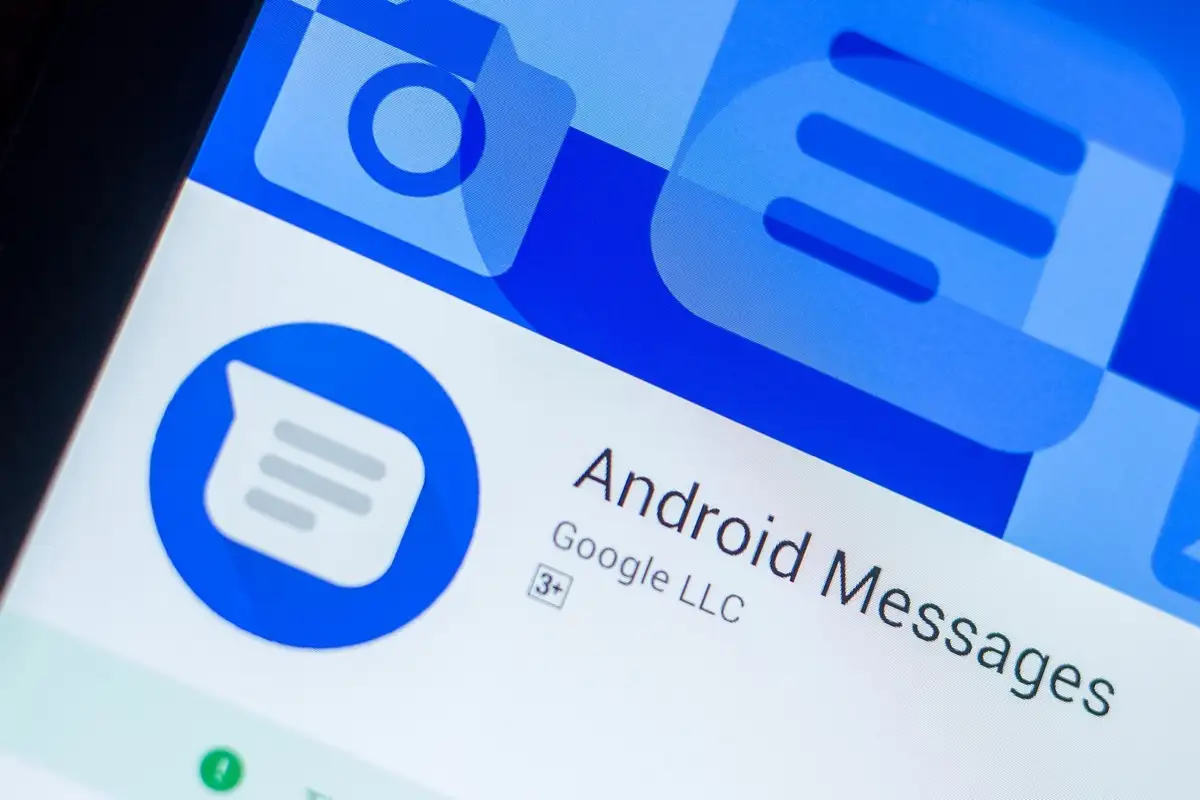
データ接続モードを切り替える
MMS メッセージのダウンロードで問題が発生した場合は、インターネット接続モードを切り替えて、問題が解決するかどうかを確認してください。 Wi-Fi 接続を使用している場合はセルラー データに切り替えることができ、モバイル データを使用している場合はワイヤレス ネットワークを使用できます。
切り替えたら、MMS メッセージに再度アクセスして、添付ファイルをダウンロードできるかどうかを確認します。
Samsung またはその他の Android スマートフォンを再起動します
Android の小さなシステムの不具合により、携帯電話が MMS の添付ファイルをダウンロードできない場合があります。 この場合、電話を再起動して問題を解決できる可能性があります。 デバイスを再起動する前に、保存していない作業を必ず保存してください。
- 電話機の電源ボタンを長押しします。
- メニューで再起動を選択します。
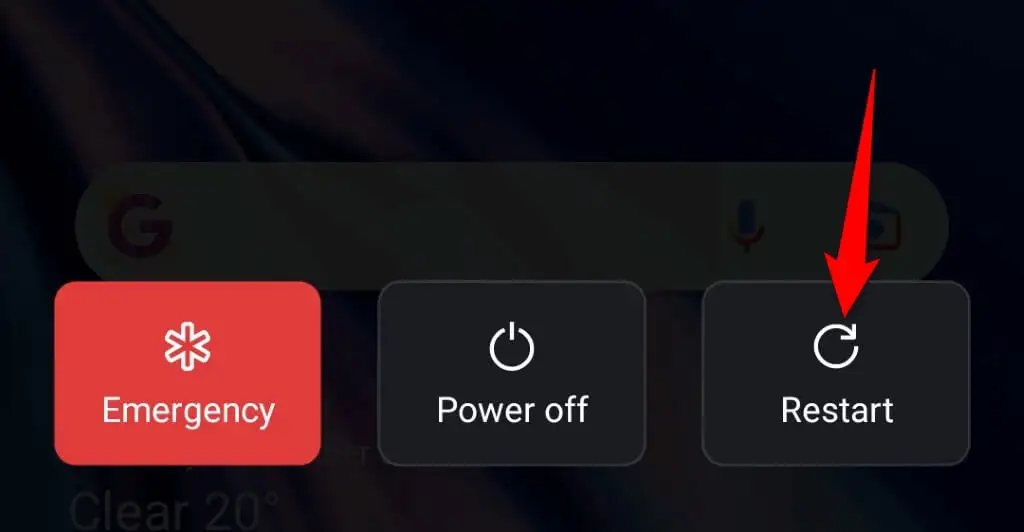
- 携帯電話の電源が再びオンになったら、MMS をダウンロードしてみてください。
自動取得 MMS オプションの切り替え
ほとんどのメッセージ アプリには自動取得機能があり、MMS メッセージを自動的にダウンロードできます。 メッセージの問題を解決するには、この機能のステータスを切り替えることをお勧めします。
この機能を無効にする方法は、使用するメッセージ アプリによって異なります。 次の手順は、Android 用の Google の公式メッセージ アプリで機能します。
- スマートフォンでメッセージアプリを開きます。
- 右上隅にあるプロフィール アイコンを選択し、 [メッセージ設定] を選択します。
- リストでSIMカードを選択します。
- 自動ダウンロード MMSオプションのステータスを切り替えます (オプションが現在オンになっている場合はオフにし、現在無効になっている場合はオンにします)。
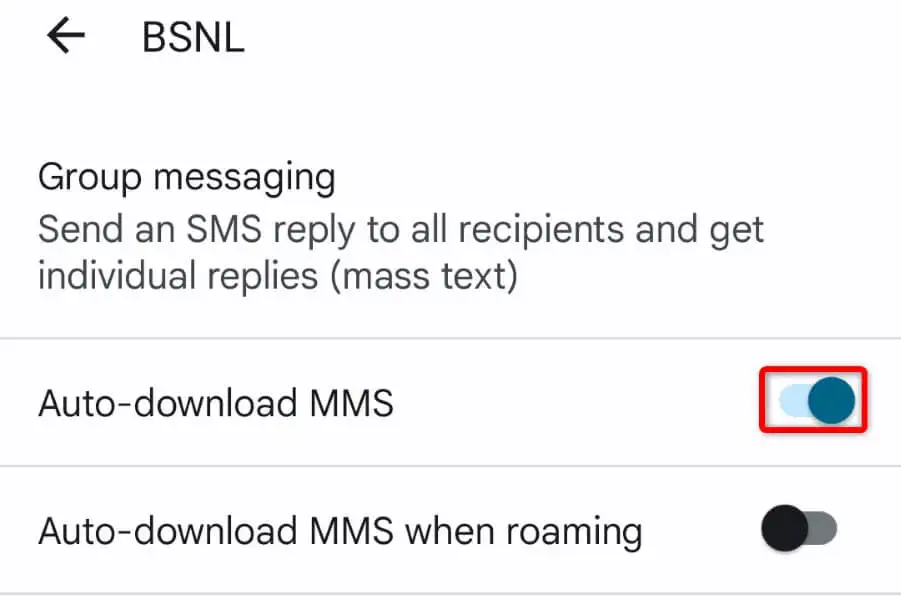
Android フォンで優先ネットワーク モードを変更する
Android デバイスは、さまざまなネットワーク モードを使用して携帯電話会社に接続します。 これらのモードのいずれかが機能していないために、MMS メッセージがダウンロードされない可能性があります。
この場合、電話で利用可能なネットワーク モードを切り替えて、問題を解決してください。
- Android スマートフォンの[設定]に移動します。
- [モバイル ネットワーク] を選択し、SIM カードをタップします。
- [優先ネットワーク タイプ]を選択し、現在選択されていないネットワーク モードを選択します。
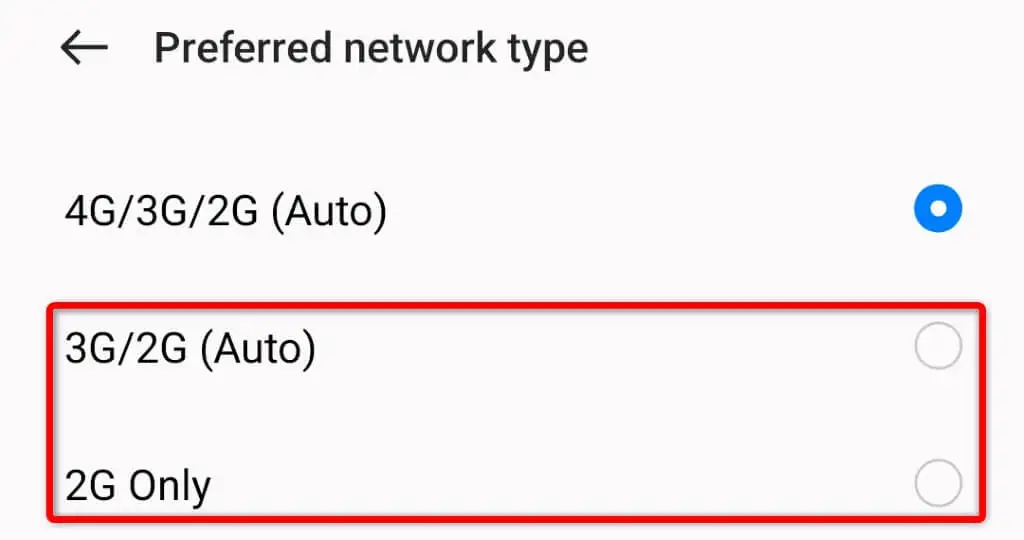
- MMS メッセージをダウンロードしてみてください。
メッセージ アプリのキャッシュ データを消去する
それでも「マルチメディア メッセージから添付ファイルをダウンロードできませんでした」というエラーが表示される場合は、メッセージ アプリのキャッシュが破損している可能性があります。 これはさまざまな理由で発生します。
これを修正する簡単な方法は、アプリのキャッシュ ファイルをクリアすることです。 これによりメッセージが削除されることはなく、MMS のダウンロードの問題を解決するのに役立ちます。
- スマートフォンの設定アプリを開きます。
- [アプリ]を選択し、[アプリ管理] を選択します。
- リストのメッセージアプリをタップします。
- アプリ画面でストレージ使用量を選択します。
- [キャッシュをクリア]を選択して、アプリのキャッシュ ファイルを削除します。
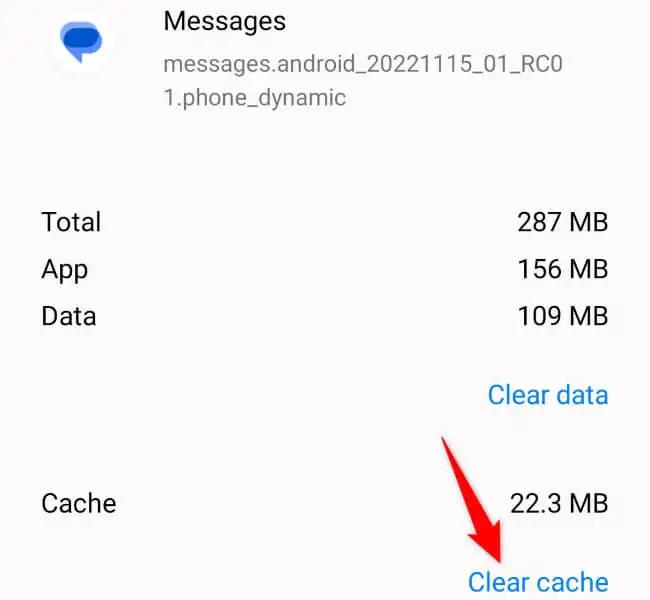
デフォルトのメッセージ アプリを変更する
メッセージ アプリに問題がある場合、問題の解決に役立つ方法はありません。 この場合、最善の解決策は、電話で別のメッセージング アプリケーションを使用することです。 Google の Play ストアには、無料のメッセージ アプリがいくつかあります。

そのようなアプリの 1 つに Messages by Google があります。携帯電話で入手する方法は次のとおりです。
- スマートフォンでGoogle Play ストアを開きます。
- メッセージを検索し、リストからアプリを選択します。
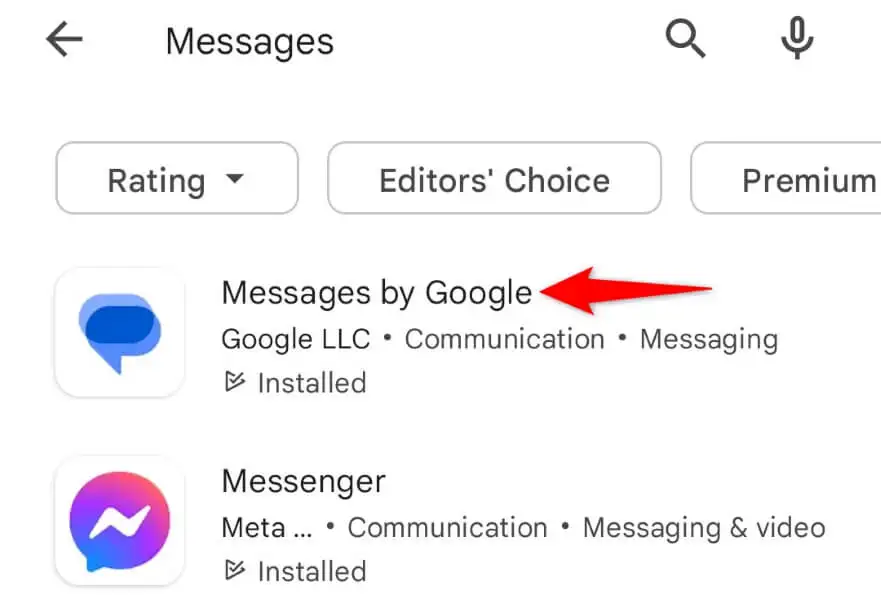
- [ダウンロード] を選択してアプリをダウンロードします。
- アプリを起動し、デフォルトのメッセージ アプリにします。
Samsung Galaxy または別の電話のアクセス ポイントをリセットする
携帯電話は、携帯電話会社が提供するアクセス ポイントを使用してインターネットに接続します。 現在の APN 設定が正しくなく、電話がインターネットに接続できない可能性があります。
この問題を解決する 1 つの方法は、電話の APN 設定をリセットすることです。 その後、キャリアから正しい APN 設定を取得します。
- スマートフォンで[設定]を開きます。
- [モバイル ネットワーク] を選択し、SIM カードをタップします。
- [アクセス ポイント名] を選択します。
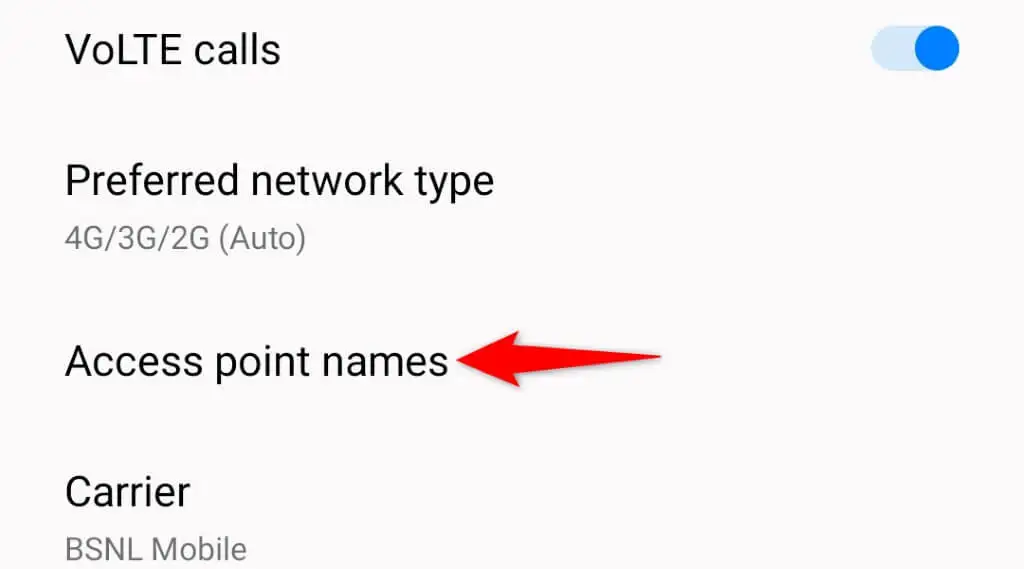
- 右上隅にある 3 つのドットを選択し、[アクセス ポイントのリセット]を選択します。
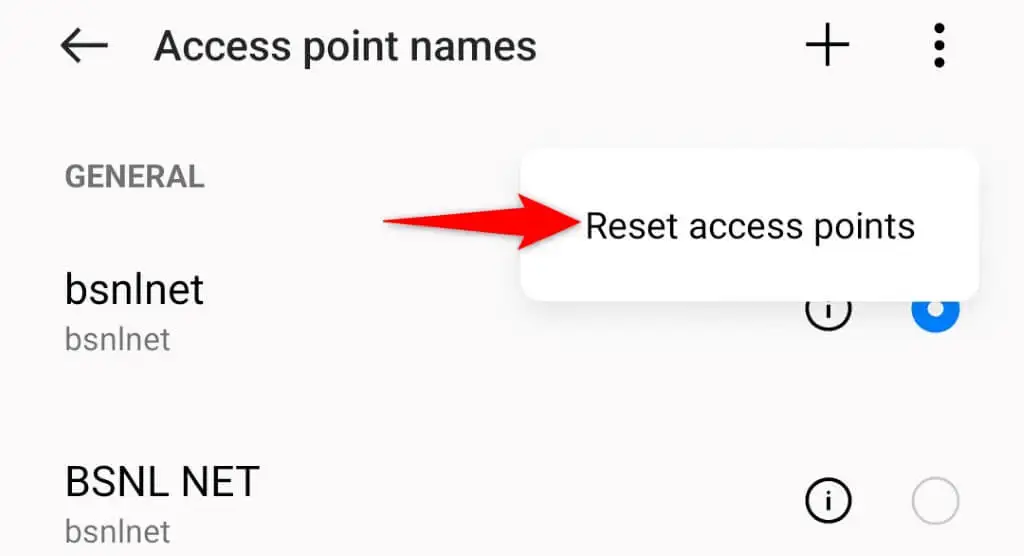
- プロンプトで [アクセス ポイントのリセット] を選択します。
- 電話を再起動します。
Android フォンを更新する
Android フォンのシステム バグにより、MMS メッセージがダウンロードされず、「マルチメディア メッセージから添付ファイルをダウンロードできませんでした」というエラー メッセージが表示される場合があります。
この場合、携帯電話を最新の Android バージョンに更新することで、システム バグのパッチを入手できます。 Android アップデートを携帯電話にすばやく簡単に無料でインストールできます。
- [設定]を開き、下にスクロールして [デバイスについて] をタップします。
- 上部にあるソフトウェア更新アイコンを選択します。
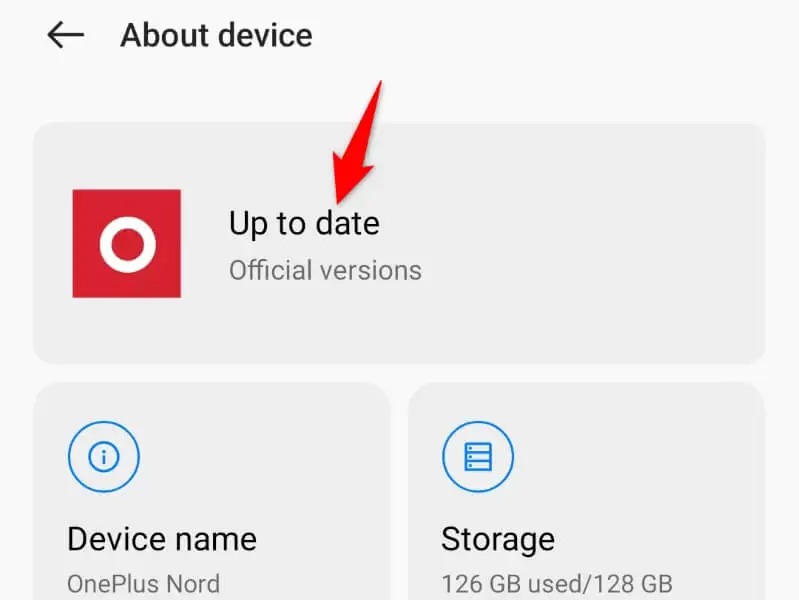
- 利用可能なシステム アップデートを取得します。
- アップデートをインストールします。
- 電話を再起動します。
Androidフォンを工場出荷時の状態にリセットする
それでも MMS メッセージがダウンロードされない場合は、電話を出荷時の設定にリセットする時期かもしれません。 これを行うと、カスタム設定と保存されたデータが削除され、メッセージがダウンロードされない原因となっているアイテムが削除されます。
電話に保存されているすべてのデータが失われるため、重要なファイルを必ずバックアップしてください。
- スマートフォンで[設定]を開き、下部にある [システム設定] をタップします。
- 画面の下部にある [バックアップしてリセット]を選択します。
- 画面に表示されるリセット オプションから [電話をリセット] を選択します。
- [すべてのデータを消去]を選択し、画面の指示に従います。
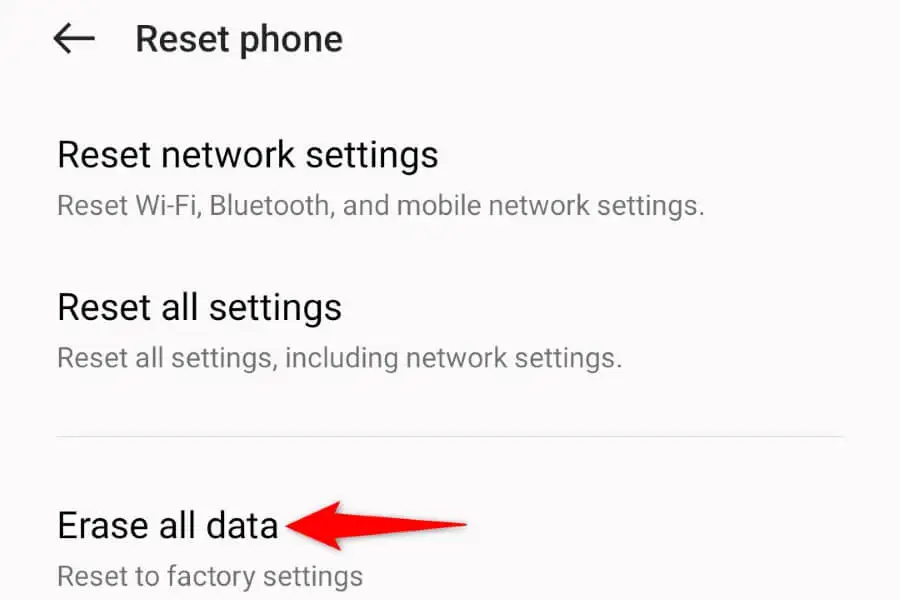
Android で MMS 添付ファイルを問題なくダウンロードする
Android の「マルチメディア メッセージから添付ファイルをダウンロードできませんでした」というエラー メッセージは、携帯電話が MMS メッセージの添付ファイルをダウンロードできない場合に表示されます。 ほとんどの場合、上記の解決策を適用することで、この問題をかなり簡単に修正できます。
問題が解決したら、MMS メッセージをタップすると、メッセージはすべての添付ファイルとともに問題なくダウンロードされます。 それだけです。
